
„Pomocy, mój komputer jest zepsuty!” znowu przychodzi telefon. Jeśli utkniesz podczas grania w pomoc techniczną dla rodziny lub znajomych, istnieje wiele bezpłatnych narzędzi, które umożliwiają zdalny dostęp do komputera drugiej osoby i naprawianie go.
Istnieje milion i jedna możliwość zdalnego wsparcia technicznego. Tutaj przyjrzymy się najlepszym z nich, niezależnie od tego, czy musisz przeprowadzić je przez telefon, czy chcesz skonfigurować zdalny dostęp z wyprzedzeniem.
TeamViewer
TeamViewer to narzędzie zdalnego wsparcia wybierane przez wielu maniaków. Można go używać na kilka różnych sposobów. Możesz polecić swojemu partnerowi pobranie pliku Aplikacja TeamViewer QuickSupport , który może działać bez dostępu administratora lub jakiejkolwiek konfiguracji systemu. Zapewni im identyfikator sesji i hasło, które mogą Ci podać, umożliwiając łatwe zdalne połączenie z programu TeamViewer. Nie ma tutaj procesu konfiguracji - wystarczy pobrać odpowiedni program i dwukrotnie go kliknąć, aby go uruchomić.
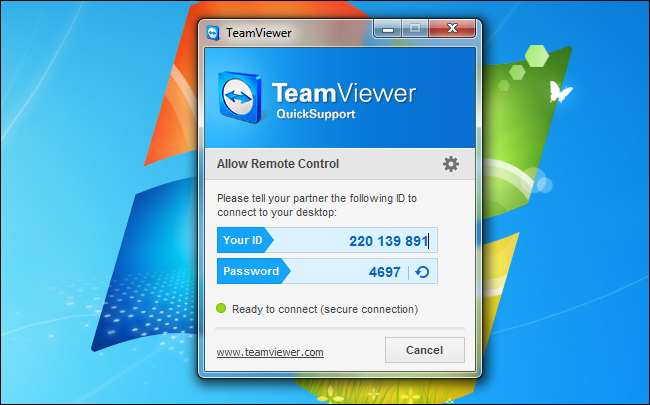
Możesz także zdecydować się na skonfigurowanie dostępu nienadzorowanego po zainstalowaniu pełnego klienta TeamViewer, zapewniając stały zdalny dostęp do komputera bez konieczności podawania przez użytkownika zdalnego hasła lub potwierdzania czegokolwiek. Dopóki ich komputer jest włączony, będziesz mieć do niego dostęp zdalny. Jeśli chcesz przeprowadzić konserwację zapobiegawczą lub naprawić komputer, gdy nie ma go w pobliżu, jest to wygodna opcja.
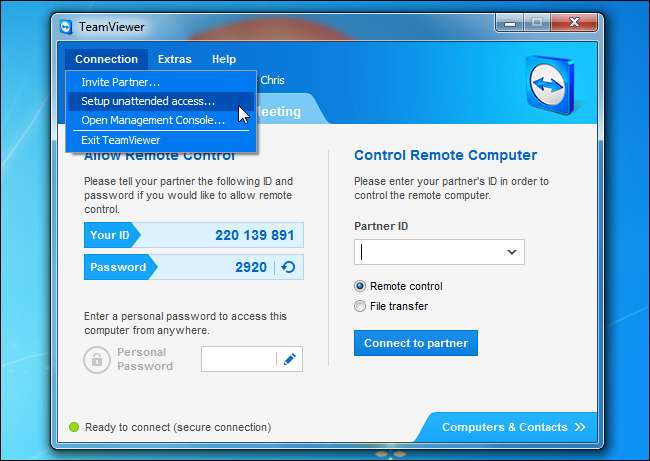
TeamViewer jest również wieloplatformowy, więc możesz go używać do rozwiązywania problemów z komputerem Mac lub rozwiązywania problemów z komputerem rodziców z systemem Windows na komputerze z systemem Linux. Możesz nawet połączyć się zdalnie z urządzenia z systemem Android lub iOS. Wzięliśmy dogłębne spojrzenie na TeamViewer w przeszłości.
Pomoc zdalna systemu Windows
System Windows ma wbudowaną funkcję pomocy zdalnej przeznaczoną właśnie do tej sytuacji. Chociaż tylko profesjonalne wersje systemu Windows mogą korzystać z oprogramowania serwera zdalnego pulpitu, każda wersja systemu Windows może wysłać zaproszenie do pomocy zdalnej i zaprosić kogoś innego do pomocy przy ich komputerach. Może to być wygodna opcja, ponieważ jest już zainstalowana na zdalnym komputerze z systemem Windows, więc nie musisz przeprowadzać tej osoby przez proces instalacji.
Aby skorzystać z tej funkcji, powiedz drugiej osobie, aby uruchomiła Pomoc zdalną systemu Windows - albo otwierając menu Start, wpisując Zdalne sterowanie systemem Windows i naciskając klawisz Enter lub przechodząc do Start -> Wszystkie programy -> Konserwacja -> Pomoc zdalna systemu Windows.
Będą musieli skorzystać z opcji Zaproś zaufaną osobę do pomocy, a następnie wybrać opcję Łatwe połączenie, co da im hasło.
Pamiętaj, że funkcja Easy Connect nie zawsze będzie dostępna - jeśli nie, zdalny użytkownik będzie musiał utworzyć plik zaproszenia za pomocą aplikacji Pomoc zdalna systemu Windows i wysłać go do Ciebie.
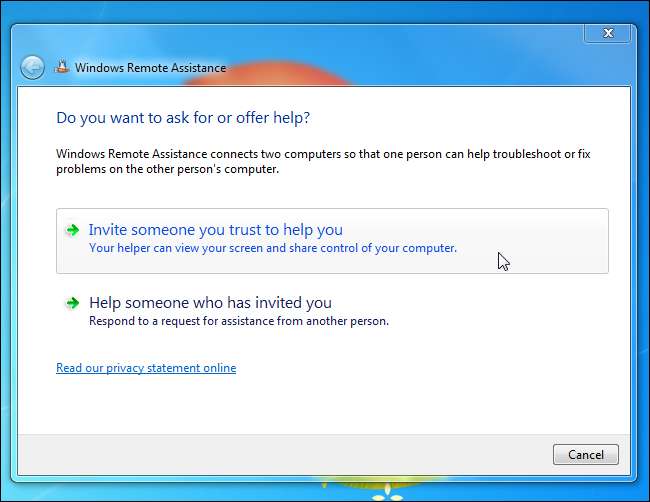
Musisz otworzyć aplikację Pomoc zdalna systemu Windows na swoim komputerze, wybrać opcję Pomóż osobie, która Cię zaprosiła, wybrać opcję Łatwe połączenie i wpisać hasło. Jeśli Easy Connect nie jest dostępny, musisz dostarczyć plik zaproszenia.
Po zatwierdzeniu połączenia będziesz mieć możliwość zdalnego przeglądania i kontrolowania ich pulpitu, dzięki czemu można rozpocząć czyszczenie go z wirusów, usuwanie pasków narzędzi lub rozwiązywanie wszelkich innych problemów. Czytać nasz szczegółowy przewodnik po pomocy zdalnej systemu Windows po więcej informacji.

Pomoc zdalna systemu Windows może okazać się pomocna, ale nie jest to idealne trwałe rozwiązanie. Jeśli okaże się, że musisz łączyć się regularnie, nie ma możliwości nawiązania połączenia bez konieczności otwarcia aplikacji Pomoc zdalna i podania hasła. Jeśli rozwiązanie, które pozwala na zdalne logowanie bez nękania drugiej osoby, jest idealne, zamiast tego skonfiguruj TeamViewer lub podobny program.
Pulpit zdalny Chrome
Istnieje duża szansa, że zarówno Ty, jak i Twój odbiorca macie już zainstalowaną przeglądarkę Google Chrome na swoich komputerach. Jeśli tak, możesz użyć Pulpit zdalny Chrome aby połączyć się z nimi zdalnie.
Aby to zrobić, zarówno Ty, jak i druga osoba musicie mieć rozszerzenie Aplikacja Pulpit zdalny Chrome zainstalowany. Druga osoba będzie musiała otworzyć aplikację Pulpit zdalny Chrome na stronie nowej karty i kliknąć Włącz połączenia zdalne.
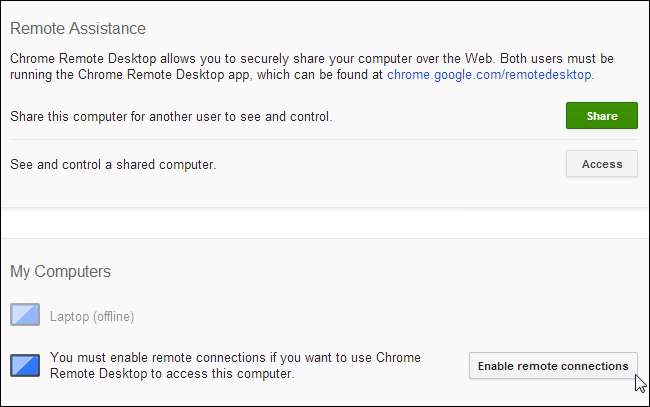
Następnie będą musieli kliknąć przycisk Udostępnij, aby udostępnić komuś swój komputer, co da im kod dostępu.
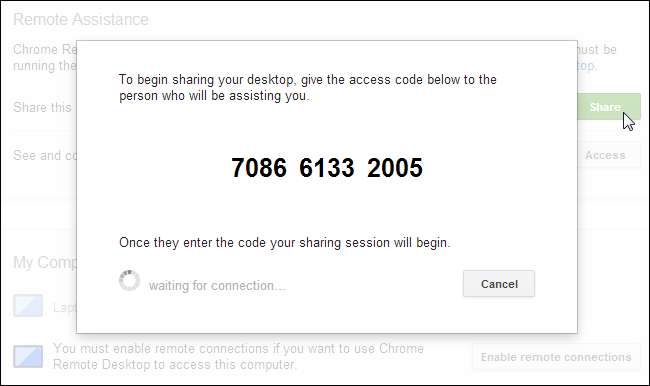
Gdy podadzą Ci kod dostępu, będziesz mógł otworzyć aplikację Pulpit zdalny Chrome, kliknąć przycisk Dostęp i wpisać kod dostępu. Nastąpi połączenie z ich komputerem.
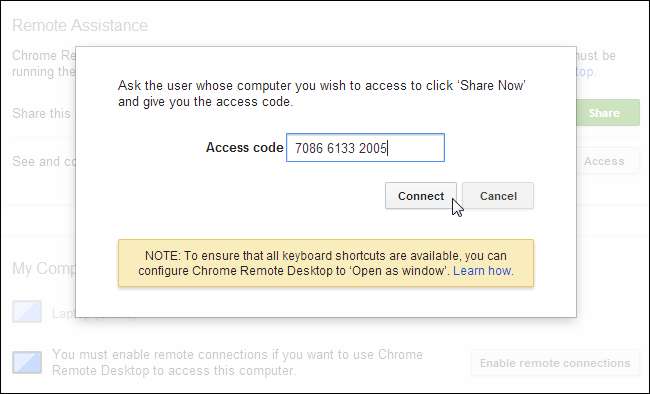
Możesz także spróbować ustawić kod PIN do stałego dostępu zdalnego. Podobnie jak TeamViewer, to narzędzie jest wieloplatformowe i działa również w systemach Mac, Linux i Chrome OS. Prawdopodobnie będzie też solidniejszy niż Pomoc zdalna systemu Windows, ponieważ nie powinien zawieść - w przeciwieństwie do opcji Łatwe połączenie w Pomocy zdalnej systemu Windows.
Omówiliśmy już wcześniej używanie przeglądarki Google Chrome do zdalnego dostępu do komputerów .
Więcej możliwości
Jasne, jest więcej opcji, ale nie wszystkie są idealne. Skype ma funkcję udostępniania ekranu, co jest wygodne, ponieważ tak wiele osób ma zainstalowany Skype - ale funkcja udostępniania ekranu Skype nie pozwala na zdalne sterowanie komputerem, więc musiałbyś przeprowadzić osobę przez klikanie odpowiednich rzeczy .
LogMeIn to kolejne rozwiązanie zdalnego pulpitu, które jest czasami używane, ale znacznie bardziej koncentruje się na płatnych rozwiązaniach dla firm. TeamViewer wydaje się być lepszą opcją dla przeciętnego maniaka.
Możesz spróbować włączenie Pulpitu zdalnego w systemie Windows do stałego dostępu zdalnego, ale wymagałoby to od drugiej osoby posiadania profesjonalnej wersji systemu Windows lub lepszej - niezbyt często u przeciętnych użytkowników. To również wymagałoby przekierowanie portów, aby maszyna była dostępna z Internetu .
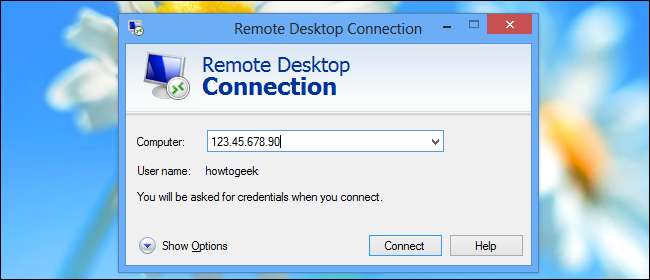
Ty też możesz skonfigurować serwer VNC , co jest sposobem ręcznym. Serwer VNC jest zasadniczo bezpłatną alternatywą dla Pulpitu zdalnego systemu Windows, więc można go zainstalować w dowolnej wersji systemu Windows. Jednak serwery VNC to tylko serwer - musisz ręcznie przekierowywać porty i upewnić się, że jest on zdalnie dostępny. Jest to o wiele bardziej bolesne niż samo użycie jednego z powyższych rozwiązań, które samodzielnie obsługuje konfigurację połączenia bez niechcianego przekierowywania portów.
Ostatecznie prawdopodobnie lepiej Ci będzie z TeamViewer. Jest łatwy w użyciu, niezależnie od tego, czy próbujesz nakłonić drugą osobę do pobrania aplikacji QuickSupport - bez dostępu administratora - i podania hasła lub skonfigurowania zdalnego, nienadzorowanego dostępu, aby zawsze mieć dostęp do jej komputera. Przydatne mogą być również funkcje pomocy zdalnej wbudowane w Windows i Chrome, ponieważ ich konfiguracja powinna być szybka, jeśli korzystasz już z Windowsa lub Chrome.
Jeśli ciągle musisz świadczyć zdalne wsparcie techniczne dla tych samych osób, możesz chcieć całkowicie odciąć swoich krewnych od systemu Windows. Zastanów się, czy nie dać im Maca, Chromebooka, komputera z systemem Linux, iPada lub tabletu z Androidem - wszystko, co jest trudniejsze do zepsucia niż dobry, staromodny komputer z systemem Windows.







